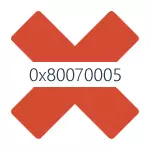
V tomto návodu k obsluze budeme podrobně popsat, jak ve většině případů způsobech, jak opravit chybu přístupu k obnovení systému a nainstalovat aktualizace s kódem 0x80070005. Bohužel, doporučené kroky není zaručeno, že ji opravit: V některých případech je nutné ručně určit, ke kterému soubor nebo složku a co zpracovat trvá přístup a poskytnout ji ručně. Popsané níže je vhodná pro Windows 7, 8 a 8.1 a Windows 10.
Opravit chyby 0x80070005 pomocí SubInACL.exe
Prvním způsobem je ve větší míře odkazovat na chyby 0x80070005 při aktualizaci a aktivovaný Windows, takže v případě, že problém, který máte při pokusu o obnovení systému, doporučuji počínaje další metodou, a teprve potom, pokud to nepomůže , návrat k tomu.
Za prvé, stáhnout nástroj Subinacl.exe z oficiálních stránek společnosti Microsoft: http://www.microsoft.com/en-us/download/details.aspx?id=23510 a nainstalujte jej do počítače. Zároveň doporučuji instalovat v nějaké složce blízkosti kořene disku, například C: \ SubInACL \ (to je s tímto umístěním, že dám příklad kódu další).
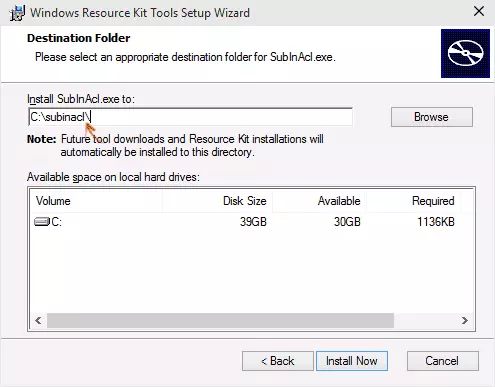
Po tom, spustit Poznámkový blok a vložte následující kód do něj:
@echo off set osbit = 32, pokud existují "% ProgramFiles (x 86)%" SET OSBIT = 64 SET RUNNINGDIR =% PROGRAMFILES% IF% OSBIT% == 64 SET RUNNINGDIR =% PROGRAMFILES (x 86)% C: \ SubInACL \ SubInACL. EXE / SubkeyReg "HKEY_LOCAL_MACHINE \ Software \ Microsoft \ Windows \ CurrentVersion \ Component Based Servicing" / GRANT = "NT Service \ TrustedInstaller" = F @echo Gotovo. @pauzaV notebooku, zvolte „Soubor“ - „Uložit cíl jako“ a poté v dialogovém okně Uložit, vyberte v poli Typ souboru pole - „All Files“ a zadejte název souboru s příponou BAT, leda (I save že na pracovní ploše).
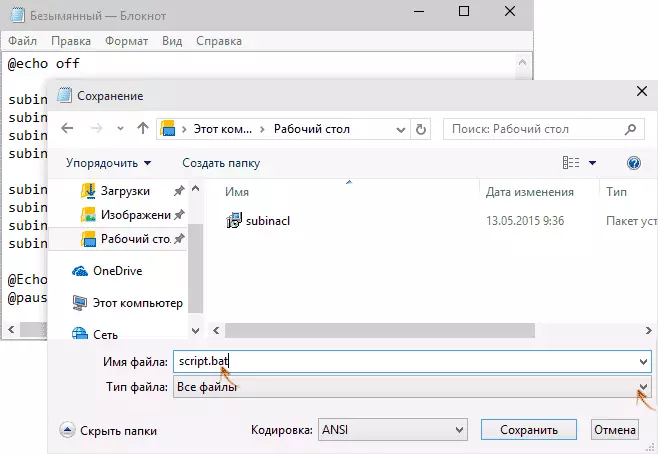
Klepněte pravým tlačítkem myši na vytvořený soubor a vyberte „Spustit na název správce“. Po dokončení, uvidíte nápis: „Gotovo“ a nabídku kliknout libovolnou klávesu. Po tom, v blízkosti příkazového řádku, restartovat počítač a pokusit se provést operaci, která opět ždímá 0x80070005 chybu.
Pokud zadaný skript nefunguje, zkuste stejným způsobem jinou volbu kódu (POZOR: Níže kód může vést k neschopnosti systému Windows, po ní jen tehdy, pokud jste připraveni na takový výsledek a vědět, co děláte):
@echo z C: \ SubInACL \ SubInACL.exe / subkeyreg HKEY_LOCAL_MACHINE / udělit = správci = f C: \ SubInACL \ SubInACL.exe / subkeyreg HKEY_CURRENT_USER / udělit = správci = f C: \ SubInACL \ SubInACL.exe / subkeyreg HKEY_CLASSES_ROOT / dotace = správci = fc: \ SubInACL \ SubInACL.exe / podadresáře% SystemDrive% / povolení = administratrs = fc: \ SubInACL \ SubInACL.exe / subkeyreg HKEY_LOCAL_MACHINE / povolení = systém = F c: \ SubInACL \ SubInACL.exe / subkeyreg HKEY_CURRENT_USER / GRANT = SYSTEM = FC: \ SubInACL \ SubInACL.exe / SubkeyReg HKEY_CLASSES_ROOT / GRANT = System = FC: \ SubInACL \ SubInACL.exe / podadresáře% SystemDrive% / GRANT = System F = @echo Gotovo. @pauzaPo spuštění skriptu jménem správce se otevře okno, ve kterém během několika minut budou střídavě změnit přístupová práva k položkám registru, souborů a složek Windows, po dokončení stiskněte libovolnou klávesu.
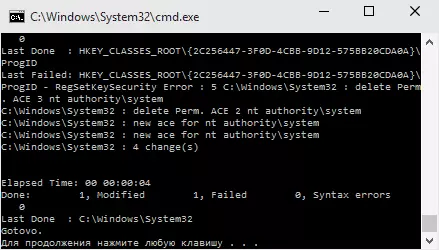
Opět je lepší restartovat počítač po jeho provedení a teprve po zkontrolujte, zda chcete opravit chybu.
Chyba obnovení systému nebo při vytváření bodu obnovení
Nyní o chybě přístupu 0x80070005 při použití funkcí obnovy systému. První věc, kterou je třeba věnovat pozornost je váš antivirus: Velmi často taková chyba v systému Windows 8, 8.1 (a brzy a v systému Windows 10) je příčinou antivirových ochranných funkcí. Zkuste použít nastavení samotného antivirového, dočasně jej zakázat sebeobranu a další funkce. V extrémních případech se můžete pokusit odstranit antivirus.
Pokud nepomůže, měli byste se pokusit provést následující kroky pro opravu chyby:
- Zkontrolujte, zda místní disky počítače nejsou přeplněné. Jasno, pokud ano. Také možnost je možná, když se zobrazí chyba, pokud obnovení systému používá jeden z vyhrazeného disku systému a musíte ochranu vypnout pro tento disk. Jak to udělat: Přejít na ovládací panel - Obnovit - Nastavení systému obnovy. Vyberte disk a klepněte na tlačítko "Konfigurovat" a poté vyberte možnost "Zakázat ochranu". Pozor: V tomto případě budou vymazány dostupné body obnovy.
- Chcete-li zjistit, zda nebyl nainstalován "Pouze pro čtení" pro složku System Volume Informace. Chcete-li to provést, v ovládacím panelu otevřete "parametry složek" a vyberte kartu "Skrýt zabezpečený systém souborů" a zapněte "Zobrazit skryté soubory a složky" na kartě Zobrazení. Poté, na disku C, klepněte pravým tlačítkem myši na Informace o svazku systému, vyberte možnost "Vlastnosti", zkontrolujte značku "Přečtení".
- Zkuste zvolit Windows. Chcete-li to provést, stiskněte klávesy Win + R na klávesnici, zadejte MSCONFIG a stiskněte ENTER. V okně, které se zobrazí na kartě Obecné, povolte diagnostický start nebo selektivní, vypnutí všech spouštěcích prvků.
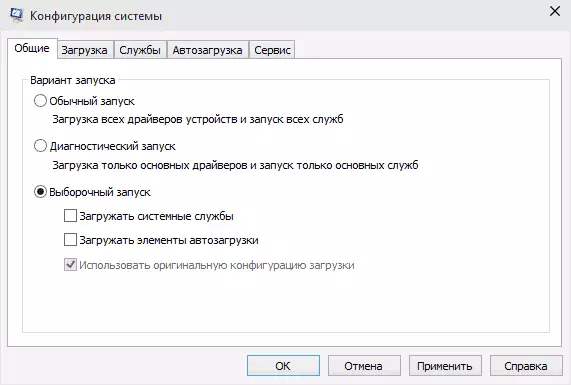
- Zkontrolujte, zda je povolena služba Shade Shade Shade Shade. Chcete-li to provést, klepněte na klávesnici Win + R na klávesnici, zadejte služby služby.msc a stiskněte klávesu Enter. Pokud je to nutné, vyhledejte tuto službu v seznamu, spusťte jej a nainstalujte automatické spuštění.

- Zkuste resetovat úložiště. Chcete-li to provést, restartujte počítač v nouzovém režimu (můžete použít kartu "LOAD" v MSCONFIG) s minimální sadou služeb. Spusťte příkazový řádek jménem správce a zadejte příkaz Net Stop WinMGMT a stiskněte klávesu Enter. Poté přejmenujte složku Windows System32 Wbem Repository do něčeho jiného, například úložiště-starý. Restartujte počítač znovu v Secure Režim a zadejte stejný příkaz Net Stop WinMGMT na příkazovém řádku v názvu správce. Poté použijte příkaz winmgmt / resetrePository a stiskněte klávesu Enter. Restartujte počítač jako obvykle.
Další údaje: Pokud chyba volá všechny programy spojené s prací webové kamery, zkuste zakázat ochranu webkamery v antivirových parametrech (například v ESET - řízení zařízení - ochrana webkamery).
Možná v tuto chvíli - to jsou všechny způsoby, jak mohu poradit, že napravím chybu 0x80070005 "Odepřen přístup". Pokud tento problém vychází s vámi v některých jiných situacích, popište je v komentářích, možná mohu pomoci.
